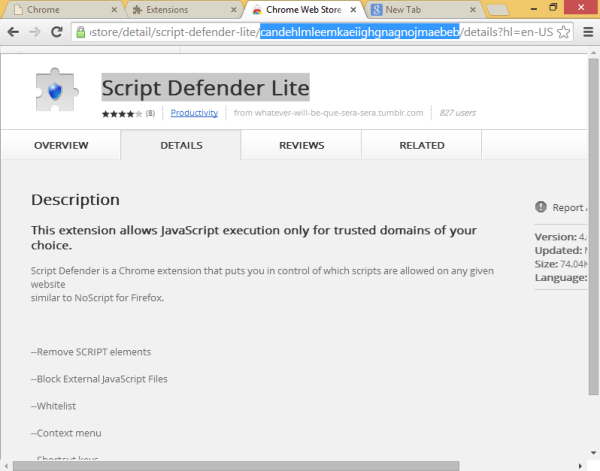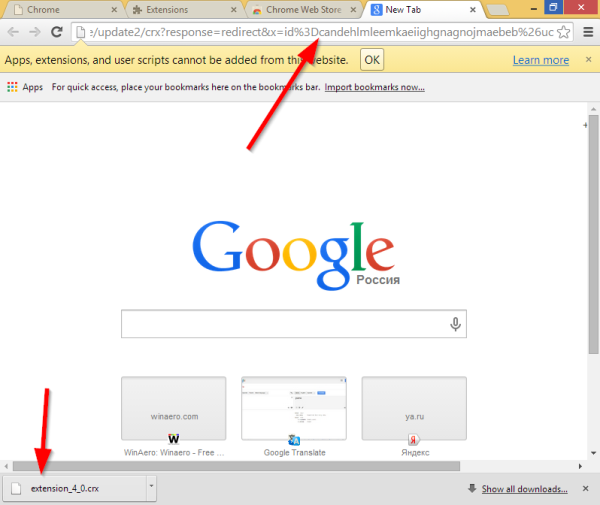Odkar je Google objavil, da je mogoče dodatke za Google Chrome namestiti samo iz njihove spletne trgovine, mnogi uporabniki želijo vedeti, kako lahko datoteke * .crx pridobijo neposredno za svoje najljubše razširitve brskalnika Google Chrome. Datoteke CRX so pakirana različica razširitev in jih lahko uporabite za njihovo namestitev brez povezave, ne da bi obiskali spletno trgovino Google Chrome. V tem članku bi rad delil zelo preprost način za hitro pridobitev datoteke crx za katero koli razširitev za Chrome.
Denimo, da želimo CRX za razširitev 'Script Defender Lite'.
uporabite prenosnik kot usmerjevalnik Windows 10
- Odprite stran razširitve v spletni trgovini Chrome. Za razširitev Script Defender Lite je videti tako:
https://chrome.google.com/webstore/detail/script-defender-lite/candehlmleemkaeiighgnagnojmaebeb/details?hl=sl- ZDA
- Kopirajte identifikator razširitve, ki se nahaja med deli 'detail / extension-name-here /' in '/ details'.
V našem primeru je identifikator razširitve Script Defender Litecandehlmleemkaeiighgnagnojmaebeb
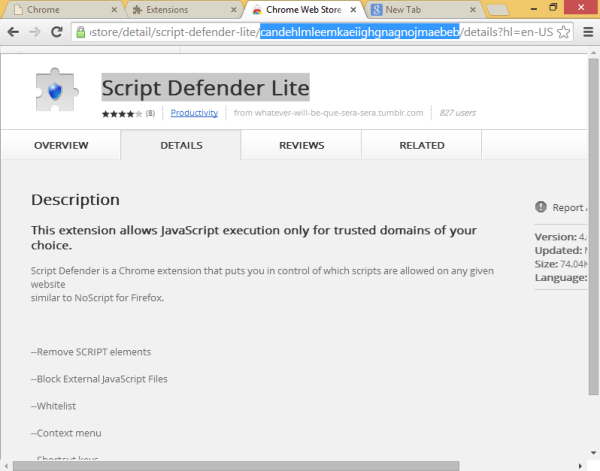
- Zdaj v brskalnik Chrome vnesite naslednji URL:
https://clients2.google.com/service/update2/crx?response=redirect&x=id%3D THE_EXTENSION_IDENTIFIER % 26uc
V primeru Script Defender Lite postane povezava po zamenjavi identifikatorja razširitve naslednja:https://clients2.google.com/service/update2/crx?response=redirect&x=id%3Dcandehlmleemkaeiighgnagnojmaebeb%26uc
- Pritisnite Enter. Chrome bo za vas prenesel datoteko crx.
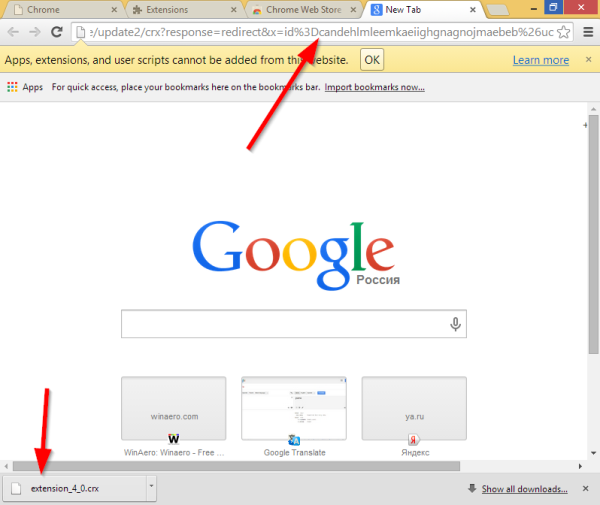
To je to. Zdaj lahko datoteko CRX uporabite za namestitev končnice brez povezave v računalnik ali drug računalnik.